Os usuários costumam reclamar do escurecimento automático da tela do iPhone. Normalmente, há bons motivos para isso, como brilho automático, True Tone, Night Shift e recursos de economia de bateria.
No entanto, pode haver sérios problemas de hardware que fazem com que a tela do iPhone escureça, como superaquecimento. Abaixo, veremos por que a tela do seu iPhone escurece automaticamente mesmo com brilho total, como você pode alternar recursos para interrompê-lo e se vale a pena fazer essas alterações ou não.
últimas postagens
1. Brilho automático
Na maioria dos casos, o recurso de brilho automático faz com que a tela do seu iPhone escureça automaticamente. Ele ajusta o brilho da tela de acordo com as condições de luz ao redor com a ajuda do sensor de luz ambiente instalado próximo à câmera frontal do iPhone.
É por isso que a tela fica mais clara quando você está ao ar livre, mas quando você está no escuro, ela diminui para economizar energia e evitar cansaço visual.
Embora ativado por padrão, você pode desativar o brilho automático no seu iPhone. Para fazer isso, vá para Configurações > Acessibilidade > Tamanho da tela e do texto, role até a parte inferior e desative o brilho automático.
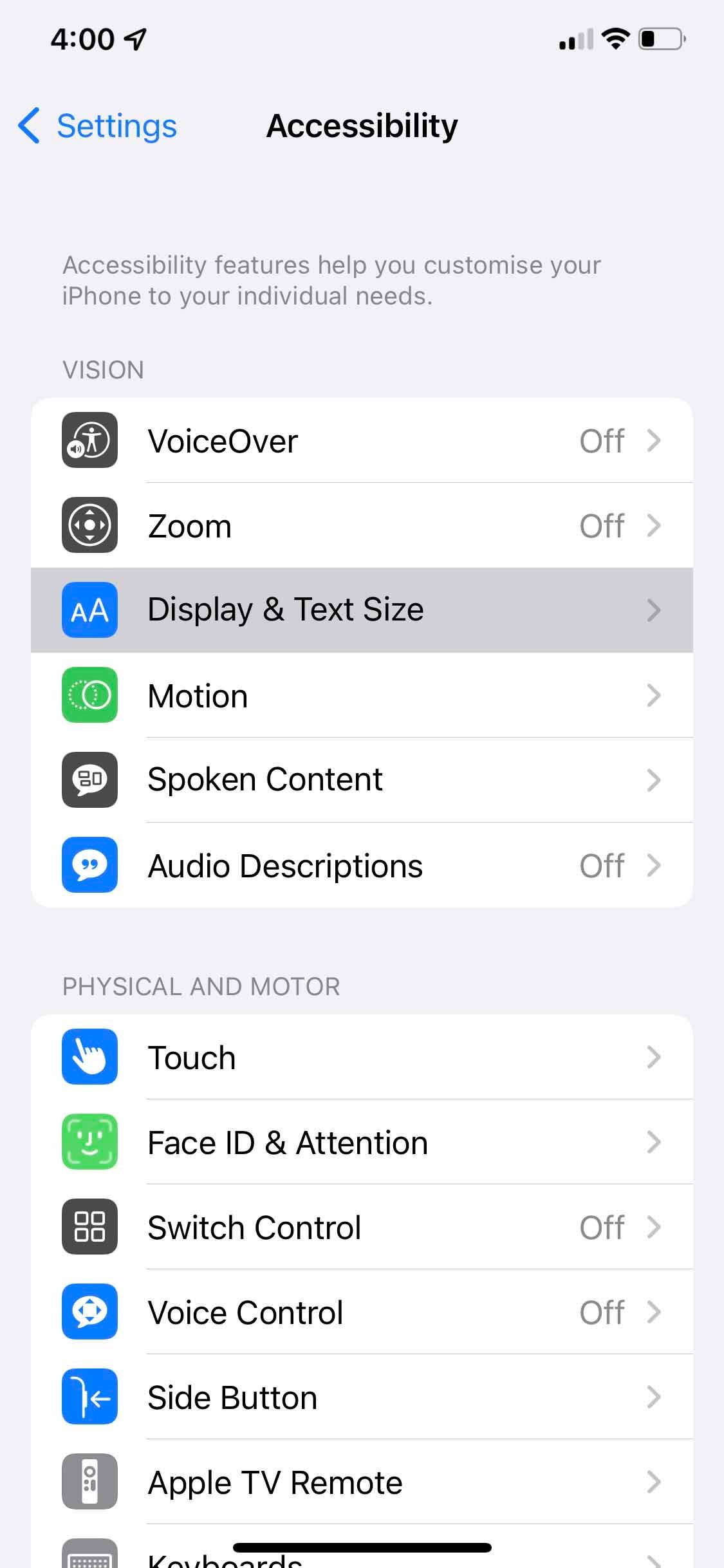
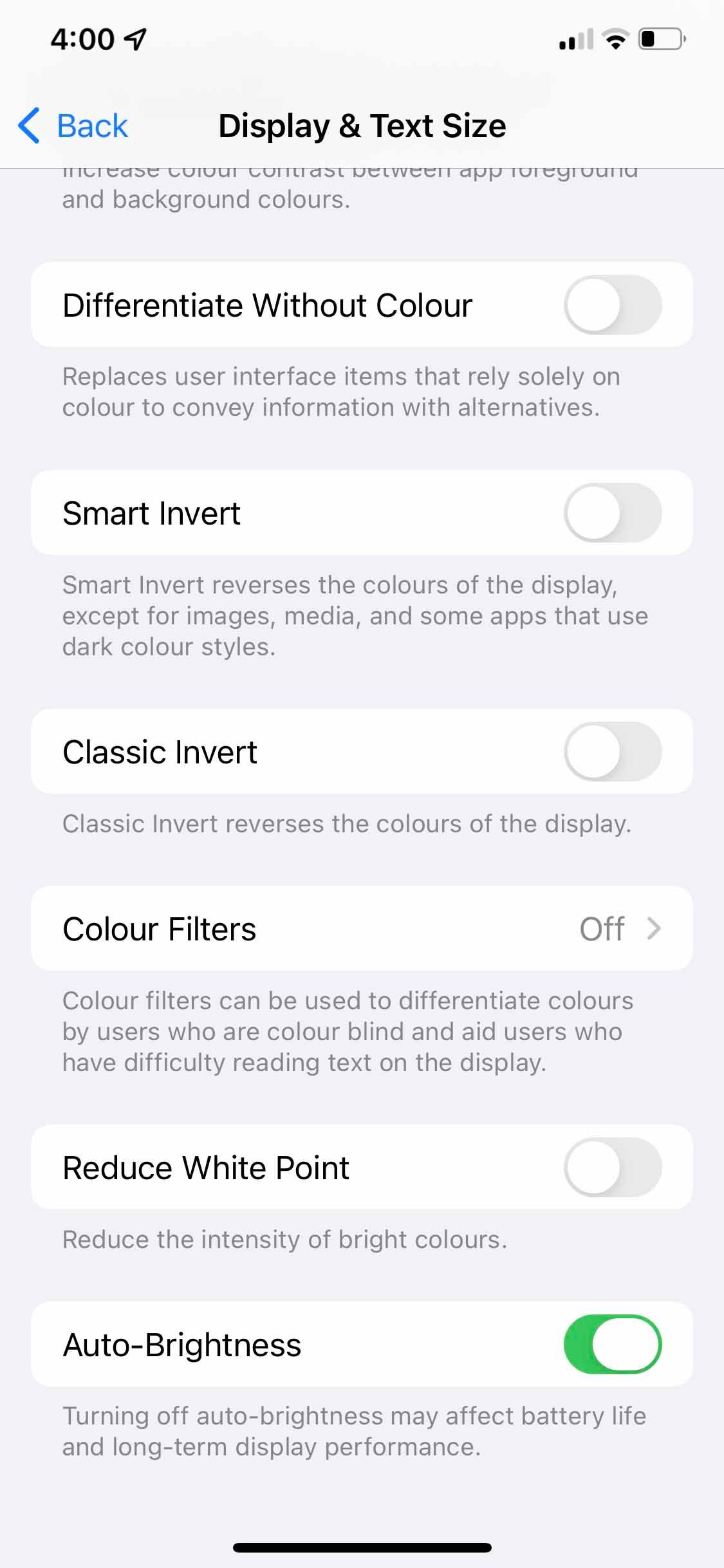
2. Tom verdadeiro
A luz ao seu redor também afeta as cores. Por exemplo, em luzes quentes, as cores parecem mais amarelas. Para combater isso e garantir a precisão constante das cores, a Apple adicionou o recurso True Tone ao iPhone, que ajusta as cores da tela de acordo com as luzes ao redor usando sensores.
Embora seja um excelente recurso habilitado por padrão, ele pode fazer com que sua tela pareça escura (ou menos saturada) em determinadas condições de iluminação. Portanto, desligá-lo pode resolver o problema de escurecimento e corrigir a tonalidade amarela da tela do iPhone. Para fazer isso, vá em Ajustes > Tela e Brilho e desative o True Tone.
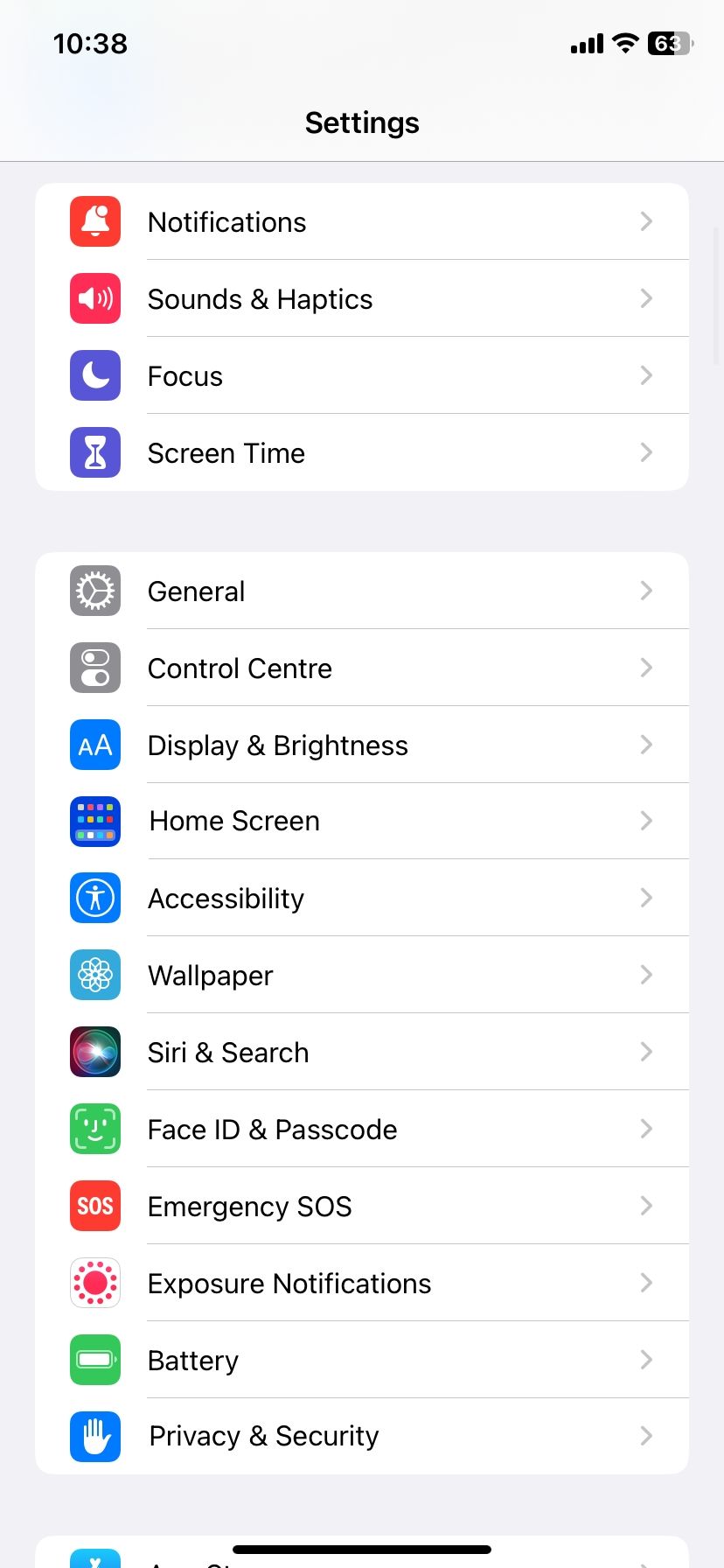
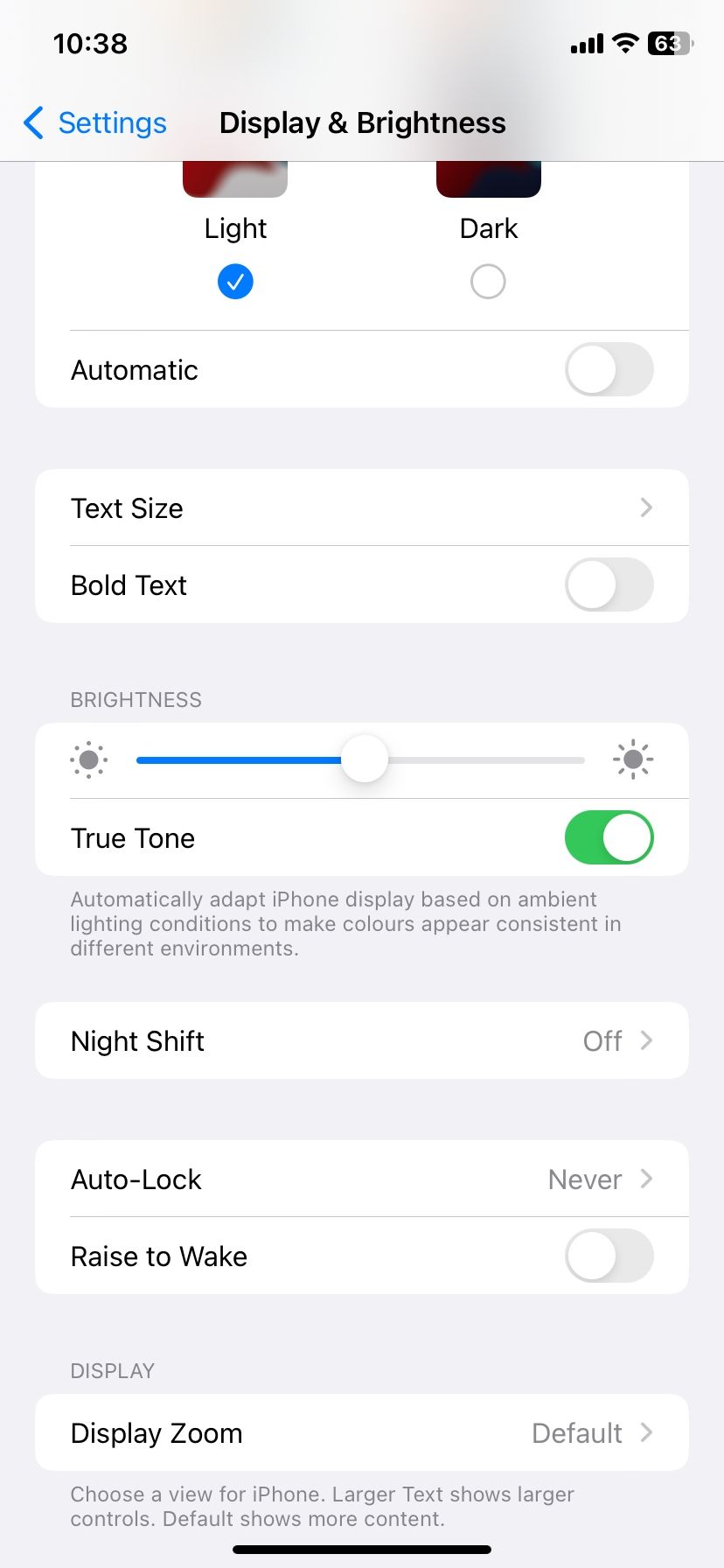
Você também pode desativar o True Tone abrindo o Centro de Controle do seu iPhone, pressionando o controle deslizante Brilho e tocando em True Tone.
3. Turno Noturno
A Apple também inclui um recurso Night Shift em iPhones, iPads e Macs para reduzir a luz azul que entra em seus olhos durante a noite. O recurso basicamente adiciona uma sobreposição à tela, fazendo com que pareça mais quente.
O Night Shift também pode fazer com que a tela pareça escura. E como geralmente está programado para ligar automaticamente após o pôr do sol, o efeito de escurecimento da tela pode parecer automático. Você pode evitar isso mantendo o Night Shift ativado o tempo todo para reduzir a luz azul ou desligando-o completamente em Configurações> Tela e brilho> Night Shift.
4. Bloqueio automático
O recurso Auto-Lock também pode ser uma causa provável do escurecimento aleatório da tela do seu iPhone. Ele foi projetado para bloquear seu iPhone automaticamente após um determinado período de inatividade – como 30 segundos – para evitar que outras pessoas o acessem.
Assim, quando restarem apenas alguns segundos de inatividade, a tela escurecerá (indicando que o telefone está prestes a se bloquear). E, quando o período completo terminar, o iPhone irá bloquear-se.
No entanto, se a duração definida for muito curta, a tela geralmente escurecerá – o que pode ser aleatório. Vá para Configurações > Tela e brilho > Bloqueio automático para alterar a duração.
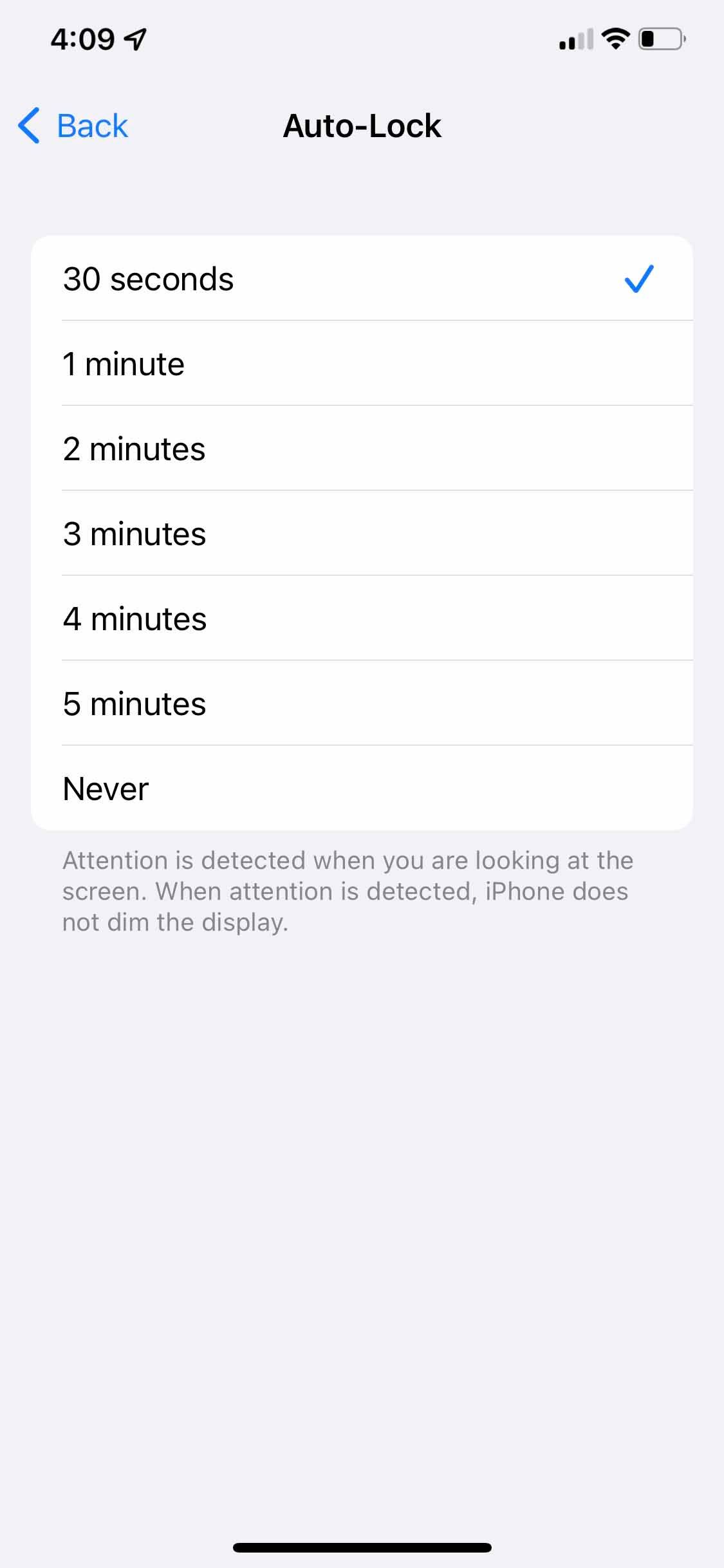
Quanto maior a duração definida para evitar que a tela do iPhone fique escura, mais a bateria será usada, o que será contraproducente se você precisar prolongar a vida útil da bateria.
5. Modo escuro
Esse recurso escurece muitos dos menus, controles e planos de fundo de cores vivas do iPhone, alterando a paleta de cores de fundo para preto e cinza escuro. Embora o Modo Escuro não afete o brilho do iPhone, ele pode fazer com que pareça mais escuro.
Você pode tentar desligá-lo em Configurações > Tela e brilho. Alternativamente, você pode agendá-lo para a noite, junto com o recurso Night Shift. Isso ajudará você a manter sua tela brilhante e vibrante durante todo o dia, enquanto a escurece intencionalmente à noite.
6. Recursos de atenção consciente
A Apple usa os sensores Face ID do iPhone para ativar os recursos Attention Aware, que escurecem a tela se você não estiver olhando para ela.
Os recursos Auto-Lock e Attention Aware funcionam juntos. Se você configurou o bloqueio automático para um minuto, o iPhone irá bloquear sozinho quando não tiver sua atenção naquele momento. Mas se você olhar para a tela, mesmo que não tenha tocado nela, o Attention Aware entenderá que você ainda está olhando e não bloqueará o seu iPhone mesmo depois de passado o período definido.
Portanto, se o recurso estiver desativado, a tela poderá escurecer aleatoriamente, mesmo quando você estiver olhando para ela enquanto o iPhone se prepara para bloquear-se. Você pode ativá-lo acessando Configurações > ID facial e senha > Recursos de reconhecimento de atenção.
Fazer isso provavelmente resolverá o problema de escurecimento aleatório da tela do iPhone quando o bloqueio automático estiver ativado.
7. Modo de baixo consumo
O Modo de baixo consumo do iPhone é uma configuração que reduz a atividade em segundo plano para economizar energia e fazer com que seu telefone dure mais.
Esse recurso afeta tudo, desde a busca de e-mail até efeitos visuais, como o recurso Auto-Lock e o brilho da tela. Portanto, esse pode ser outro motivo pelo qual o seu iPhone está escurecendo aleatoriamente.
Para desativar esse recurso, vá para Configurações> Bateria e alterne para Modo de baixo consumo. Confira nosso guia do modo de baixo consumo do iPhone para saber mais.
8. Superaquecimento
Superaquecimento ocorre quando o iPhone mostra uma tela preta dizendo que “o iPhone precisa esfriar antes de poder usá-lo”, porque sua temperatura excedeu a faixa segura.
Seguindo essa mensagem, o iPhone toma medidas para reduzir sua temperatura, como usar menos bateria e RAM. Isso pode levar ao escurecimento automático da tela e a um iPhone mais lento em geral.
Para obter mais informações, consulte nosso guia de superaquecimento do iPhone, onde abordamos por que o telefone esquenta e como você pode consertar.
9. Reduza o ponto branco
O recurso Reduzir ponto branco fica silencioso em Configurações> Acessibilidade> Tela e tamanho do texto e está desativado por padrão. No entanto, se você o ativou, tente desativá-lo para ver se as cores e o brilho do seu iPhone melhoram.
Este recurso foi projetado para reduzir a intensidade das cores na tela. Isso pode fazer com que sua tela pareça escura se estiver ativado.
A menos que você tenha comprado recentemente um iPhone usado cujo proprietário anterior tenha ativado o recurso, ele pode não estar causando o efeito de escurecimento aleatório.
10. Problemas de hardware
Alguns usuários ainda podem enfrentar o problema de escurecimento da tela em seus iPhones, apesar de tentarem de tudo. E se você é um deles, seu iPhone provavelmente tem alguns problemas de hardware. Como último recurso, você pode tentar o seguinte:
Se isso também não funcionar, você deve entrar em contato com o suporte da Apple ou visitar uma Apple Store próxima ou um centro de serviço autorizado da Apple para verificar o hardware do seu iPhone o mais rápido possível.
Impeça o escurecimento da tela do seu iPhone
A Apple possui certos recursos integrados ao iOS para fornecer a melhor experiência visual aos usuários do iPhone. No entanto, estes podem estar causando efeitos aleatórios de escurecimento, o que pode ser irritante. Portanto, tente ativar e desativar esses recursos e provavelmente você resolverá o problema que está enfrentando.
Dito isto, lembre-se de que esses recursos visam proteger seus olhos e seu iPhone. Sugerimos que você os mantenha ativados, principalmente se tiver problemas de visão.

